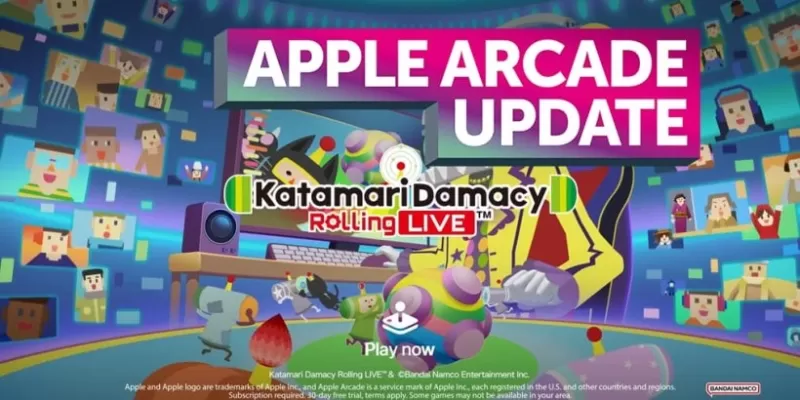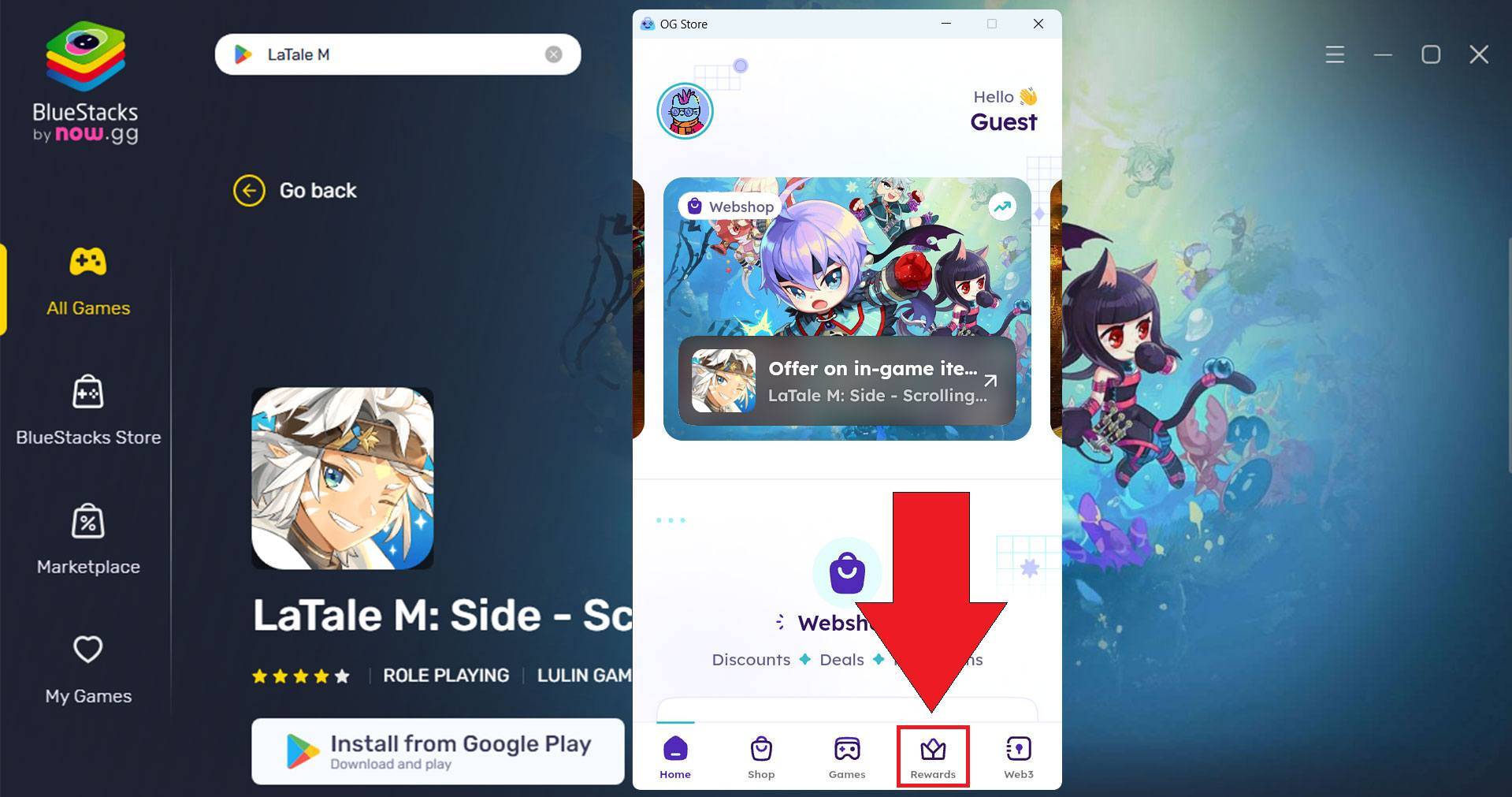ในโลกที่มีชีวิตชีวาของ Overwatch 2 ชื่อในเกมของคุณเป็นมากกว่าแค่ฉลาก-มันเป็นภาพสะท้อนของตัวตนของคุณภายในชุมชนเกม ไม่ว่าจะเป็นการแสดงสไตล์การเล่นบุคลิกภาพหรืออารมณ์ขันบางครั้งชื่อของคุณอาจรู้สึกล้าสมัยทำให้เกิดการเปลี่ยนแปลง โชคดีที่การอัปเดตชื่อของคุณตรงไปตรงมาและคู่มือนี้จะนำคุณผ่านกระบวนการข้ามแพลตฟอร์มต่างๆ
คุณสามารถเปลี่ยนชื่อของคุณใน Overwatch 2 ได้หรือไม่?
ใช่คุณสามารถเปลี่ยนชื่อของคุณใน Overwatch 2 แต่กระบวนการแตกต่างกันไปขึ้นอยู่กับแพลตฟอร์มของคุณและการตั้งค่าการเล่นข้ามแพลตฟอร์ม เราจะแยกขั้นตอนสำหรับพีซี Xbox และ PlayStation เพื่อให้แน่ใจว่าคุณสามารถอัปเดต Battletag หรือชื่อในเกมได้อย่างง่ายดาย
วิธีเปลี่ยนชื่อของคุณใน Overwatch 2
 ภาพ: stormforcegaming.co.uk
ภาพ: stormforcegaming.co.uk
ชื่อในเกมของคุณที่ผู้เล่นคนอื่นมองเห็นได้นั้นเชื่อมโยงกับบัญชี Battle.net ของคุณและเรียกว่า battletag ของคุณ
ประเด็นสำคัญ:
- คุณสามารถเปลี่ยน battletag ได้ฟรีหนึ่งครั้ง
- การเปลี่ยนแปลงครั้งต่อไปจะมีค่าธรรมเนียม $ 10 ในสหรัฐอเมริกาโดยมีค่าใช้จ่ายระดับภูมิภาคในร้าน Battle.net
- หากคุณกำลังเล่นบน Xbox หรือ PlayStation ที่เปิดใช้งานการเล่นข้ามแพลตฟอร์มให้ทำตามวิธี PC
- หากไม่มี crossplay คุณจะต้องปรับชื่อของคุณผ่านการตั้งค่าของคอนโซล
การเปลี่ยนนิคของคุณบนพีซี
หากคุณใช้พีซีหรือใช้การเล่นข้ามแพลตฟอร์มบนคอนโซลนี่คือวิธีการเปลี่ยนชื่อผู้ใช้ของคุณ:
เยี่ยมชมเว็บไซต์ Battle.net และเข้าสู่ระบบ
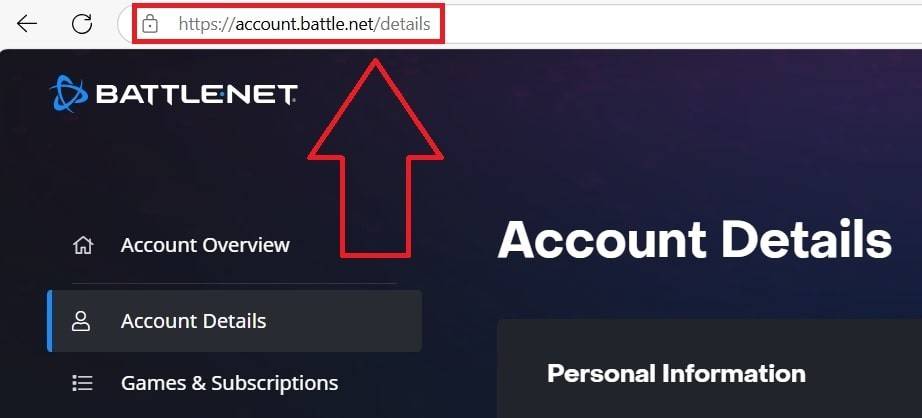 รูปภาพ: Ensigame.com
รูปภาพ: Ensigame.com
คลิกที่ชื่อผู้ใช้ปัจจุบันของคุณ ที่มุมบนขวา
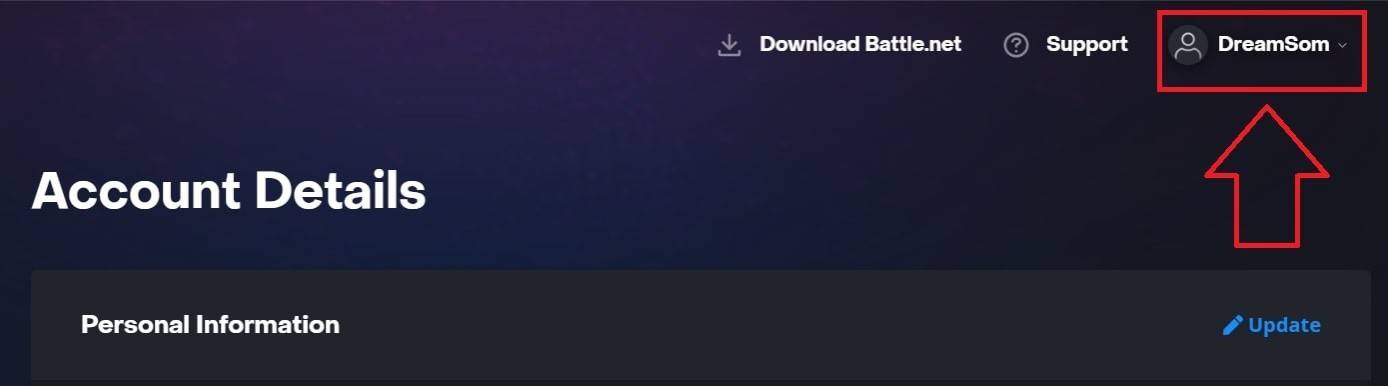 รูปภาพ: Ensigame.com
รูปภาพ: Ensigame.com
เลือก "การตั้งค่าบัญชี" และนำทางไปยังส่วน Battletag ของคุณ
คลิกไอคอนดินสอสีน้ำเงิน ที่มีชื่อว่า "อัปเดต"
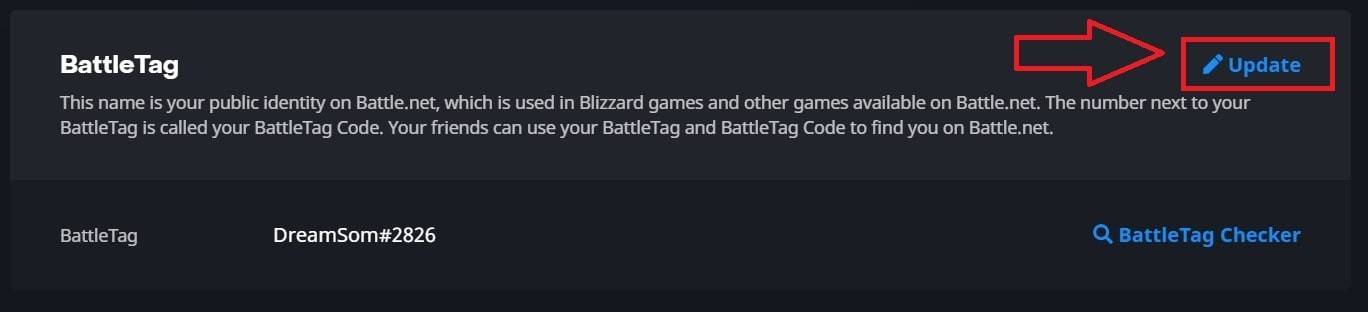 รูปภาพ: Ensigame.com
รูปภาพ: Ensigame.com
ป้อนชื่อใหม่ของคุณ ตามนโยบายการตั้งชื่อ Battletag
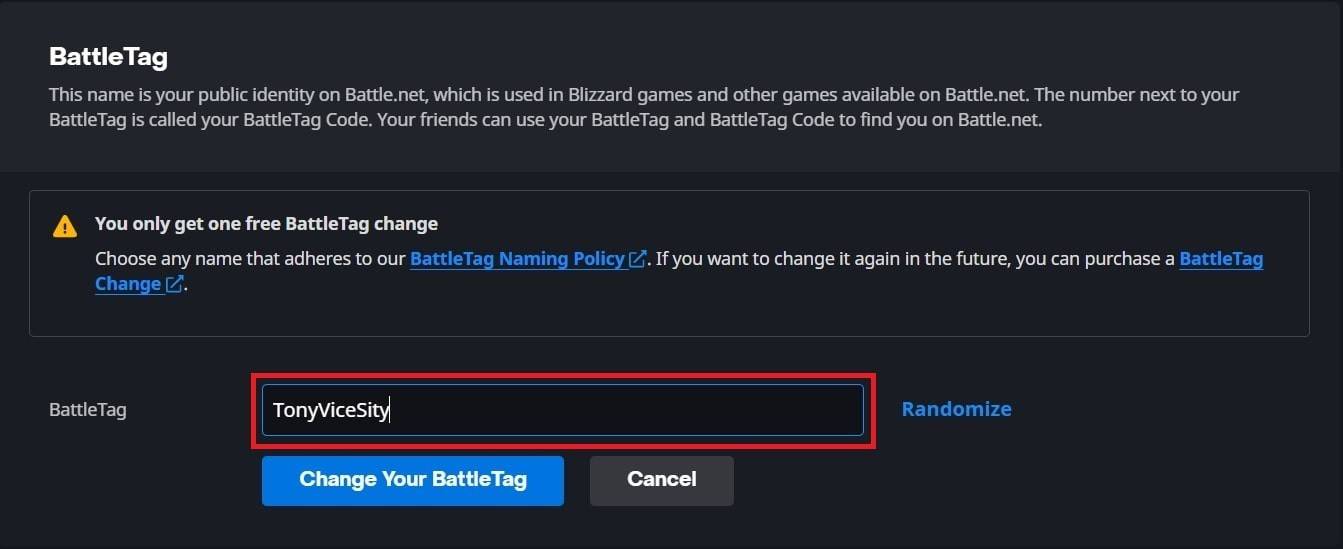 รูปภาพ: Ensigame.com
รูปภาพ: Ensigame.com
ยืนยันการเปลี่ยนแปลง โดยคลิกปุ่ม "เปลี่ยน battletag"
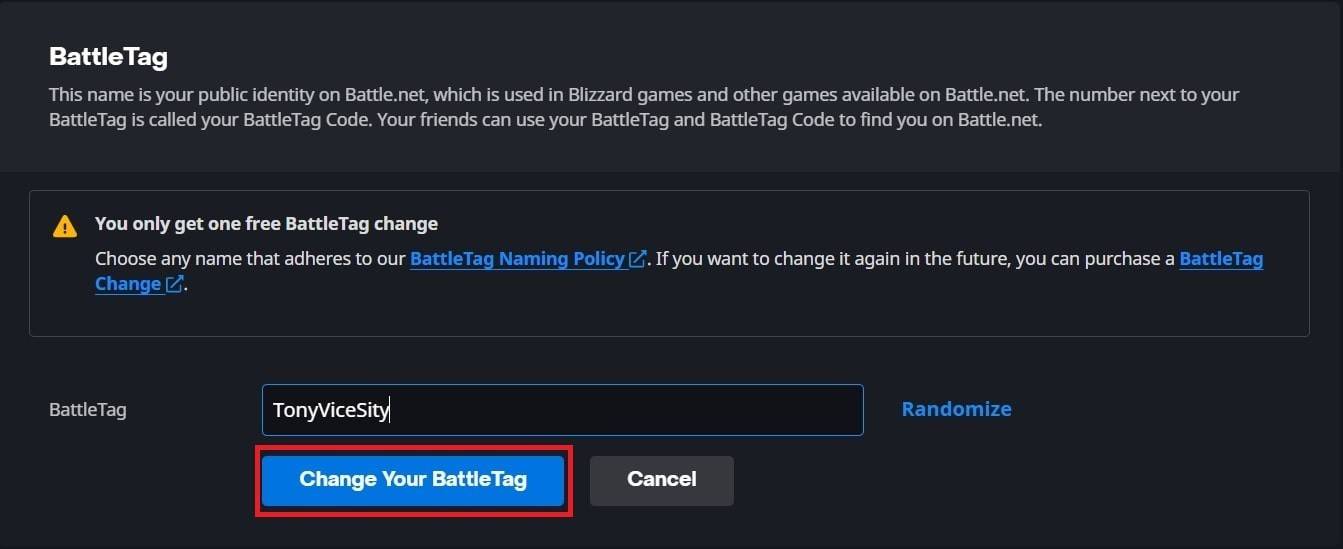 รูปภาพ: Ensigame.com
รูปภาพ: Ensigame.com
Battletag ใหม่ของคุณจะสะท้อนให้เห็นในเกม Blizzard ทั้งหมดรวมถึง Overwatch 2 โปรดทราบว่าอาจใช้เวลานานถึง 24 ชั่วโมงในการเปลี่ยนแปลงจะมีผล
การเปลี่ยนชื่อของคุณใน xbox
หากคุณอยู่ใน Xbox ที่ไม่มี crossplay ชื่อในเกมของคุณคือ Xbox Gamertag ของคุณ นี่คือวิธีการเปลี่ยนแปลง:
กดปุ่ม Xbox เพื่อเปิดเมนูหลัก
 รูปภาพ: xbox.com
รูปภาพ: xbox.com
ไปที่ "โปรไฟล์และระบบ" และเลือกโปรไฟล์ Xbox ของคุณ
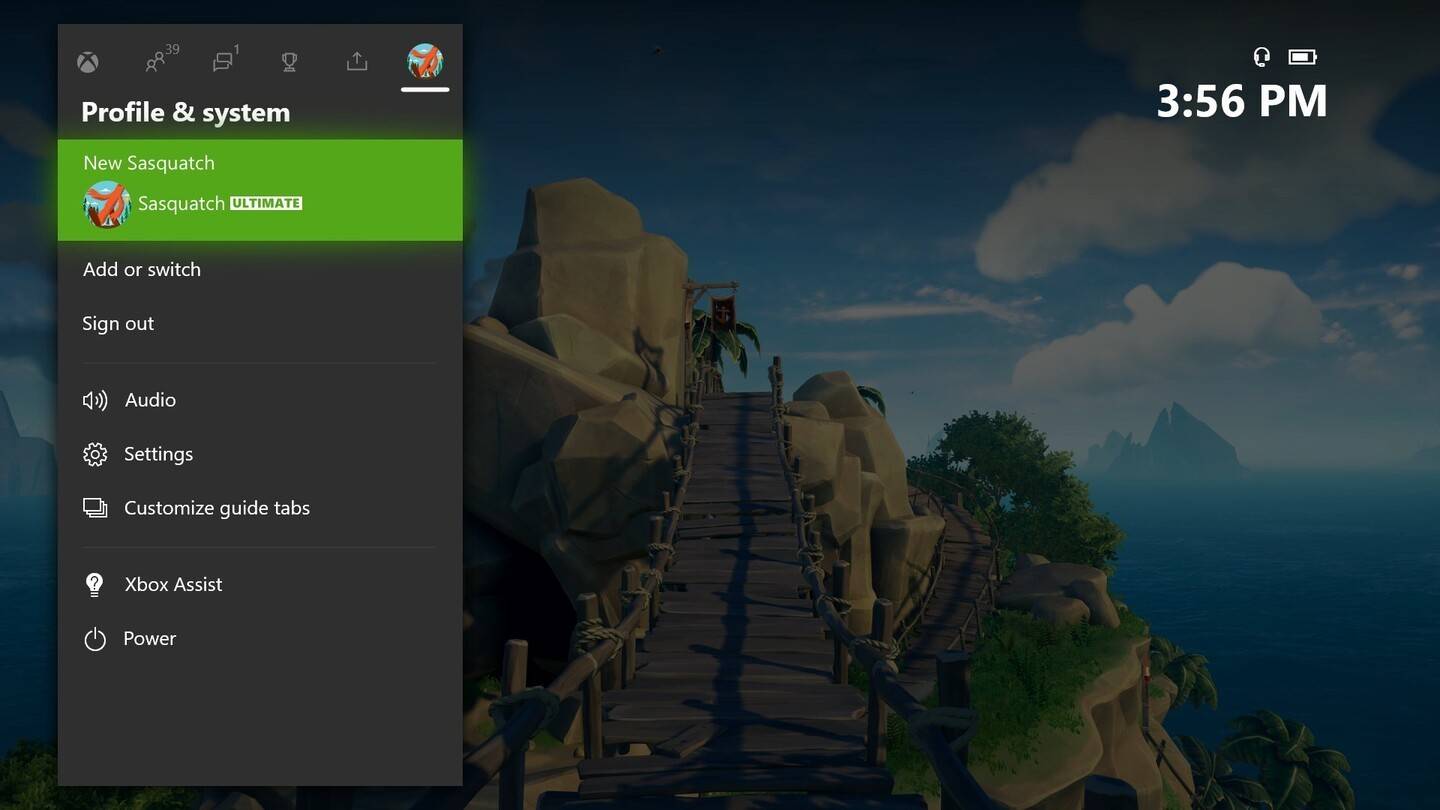 รูปภาพ: news.xbox.com
รูปภาพ: news.xbox.com
ไปที่ "โปรไฟล์ของฉัน" แล้วคลิก "ปรับแต่งโปรไฟล์"
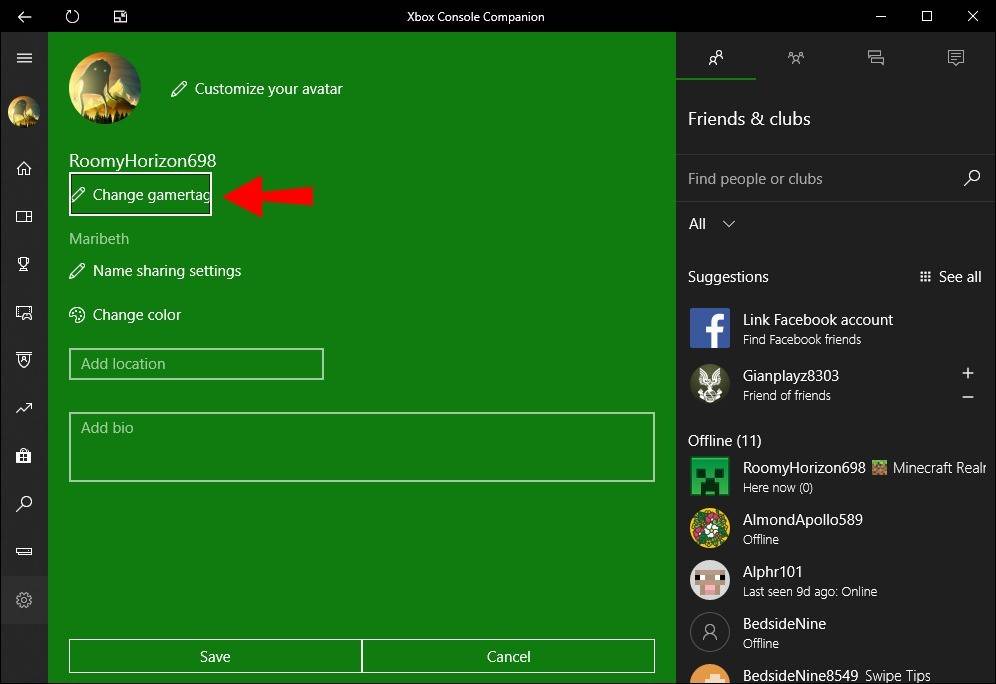 รูปภาพ: alphr.com
รูปภาพ: alphr.com
คลิกที่ gamertag ปัจจุบันของคุณ และป้อนชื่อใหม่ของคุณ
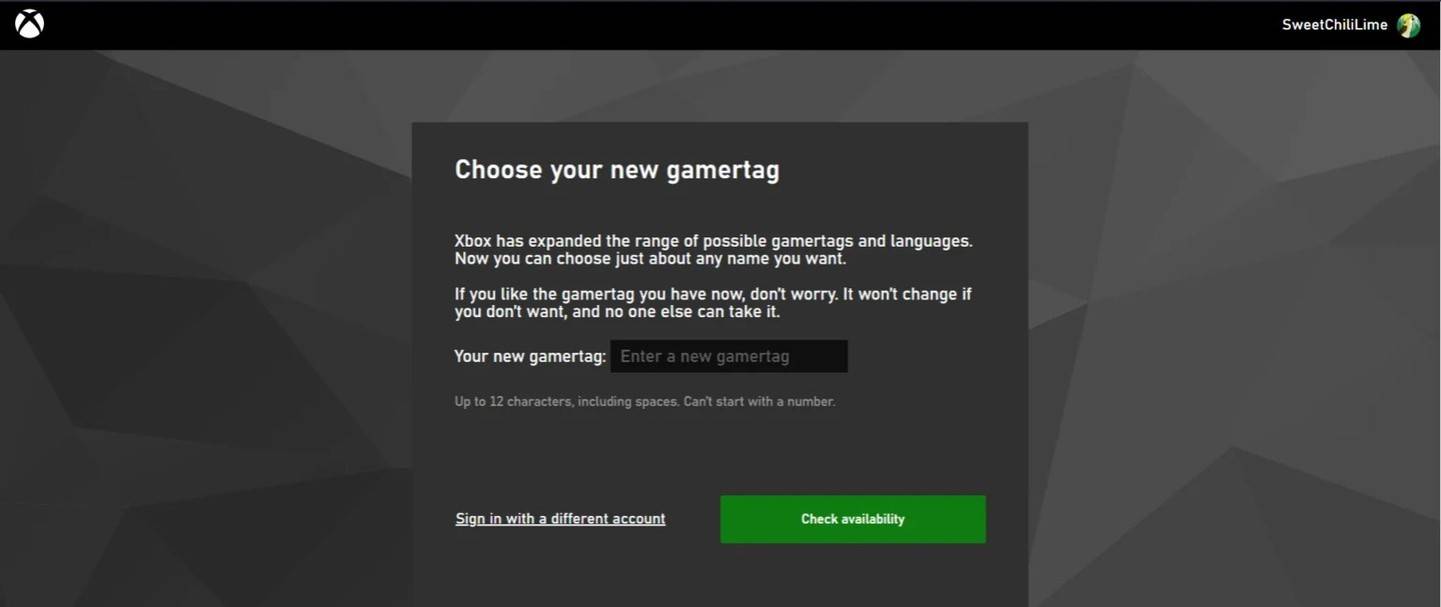 รูปภาพ: Androidauthority.com
รูปภาพ: Androidauthority.com
ยืนยันการเปลี่ยนแปลง ตามคำแนะนำบนหน้าจอ
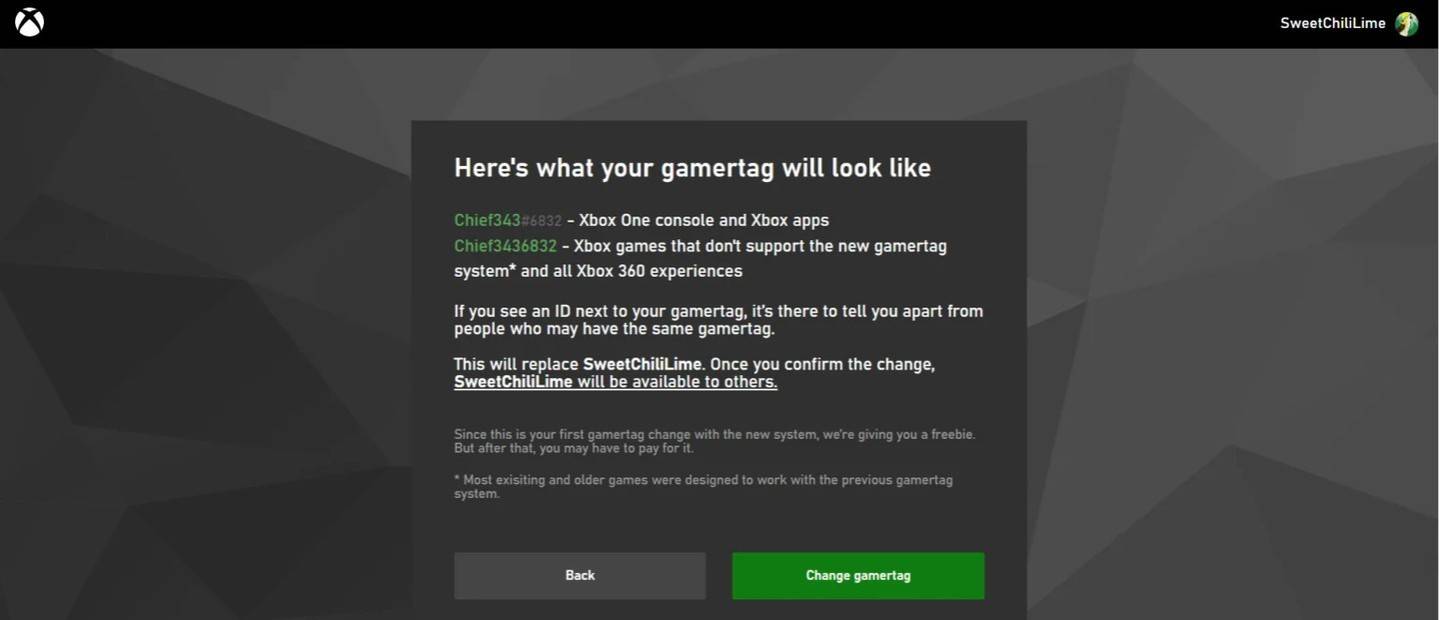 รูปภาพ: Androidauthority.com
รูปภาพ: Androidauthority.com
โปรดจำไว้ว่าหากไม่มี crossplay ชื่อใหม่ของคุณจะปรากฏเฉพาะผู้เล่น Xbox คนอื่น ๆ ที่ปิดการใช้งาน crossplay
การเปลี่ยนชื่อผู้ใช้ของคุณใน PlayStation
บน PlayStation โดยไม่มี crossplay คุณใช้ PSN ID ของคุณ นี่คือวิธีการอัปเดต:
เปิดการตั้งค่าคอนโซล และไปที่ "การตั้งค่า"
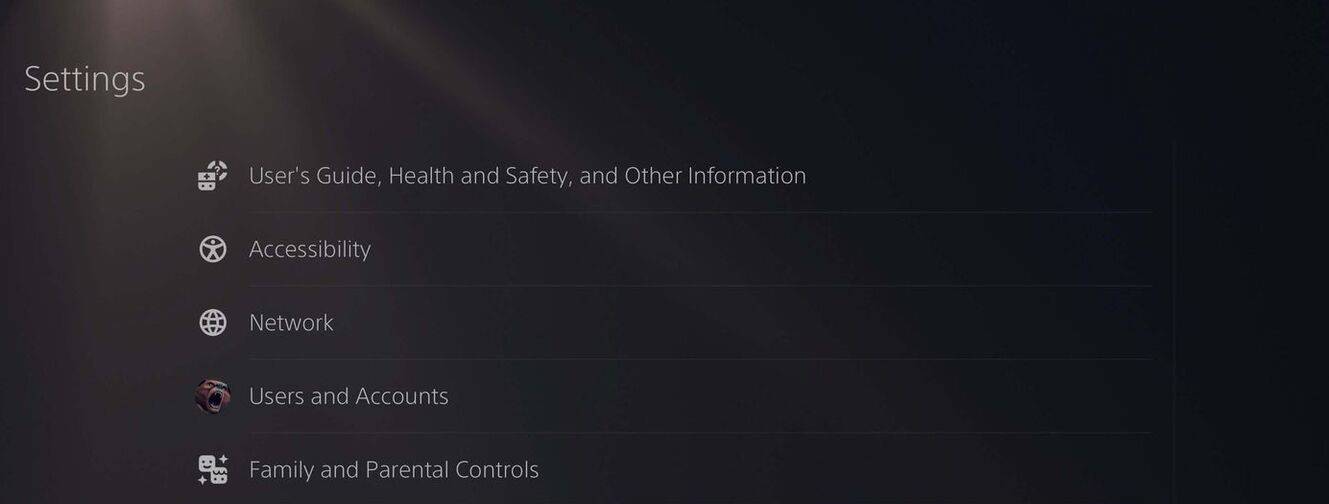 รูปภาพ: Androidauthority.com
รูปภาพ: Androidauthority.com
เลือก "ผู้ใช้และบัญชี"
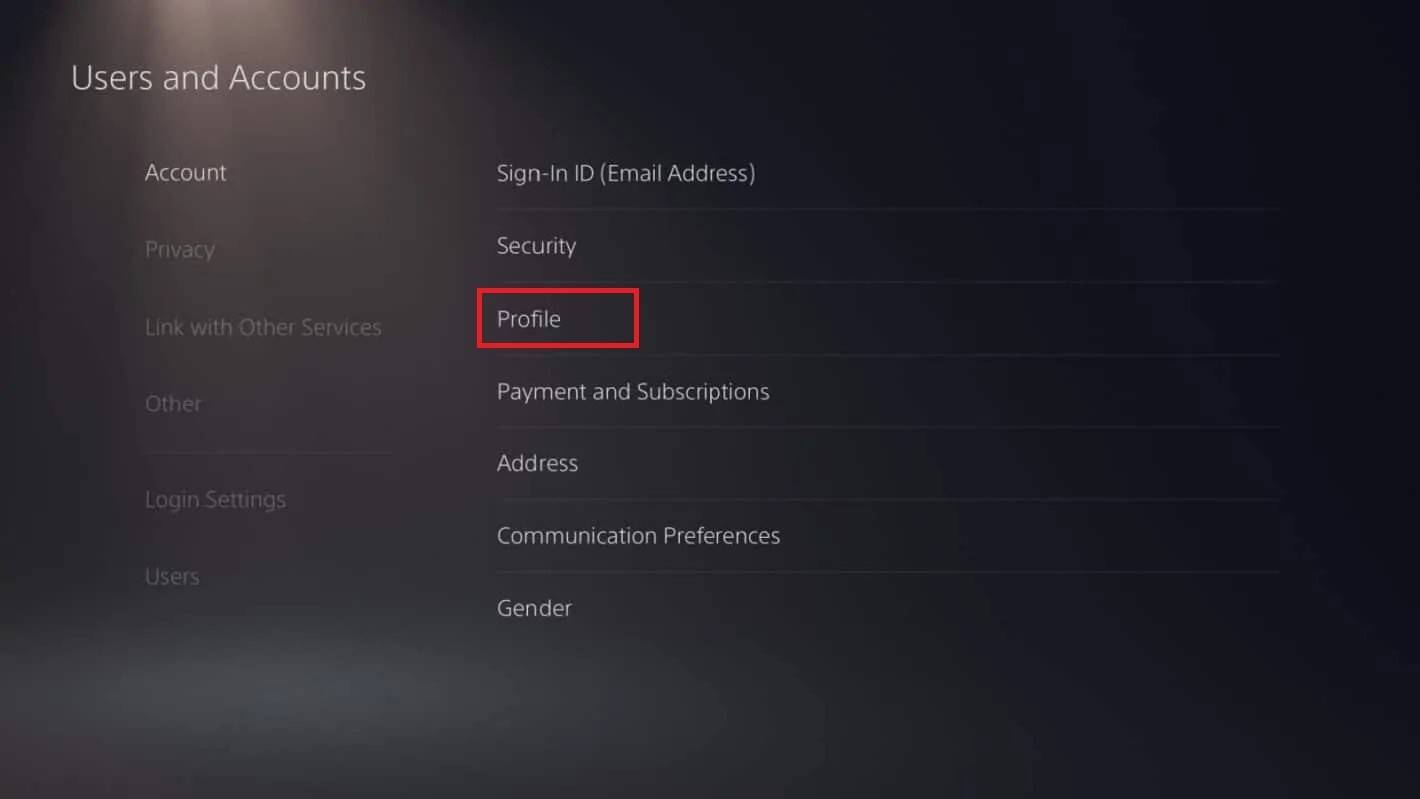 รูปภาพ: Androidauthority.com
รูปภาพ: Androidauthority.com
ไปที่ "บัญชี" และเลือก "โปรไฟล์"
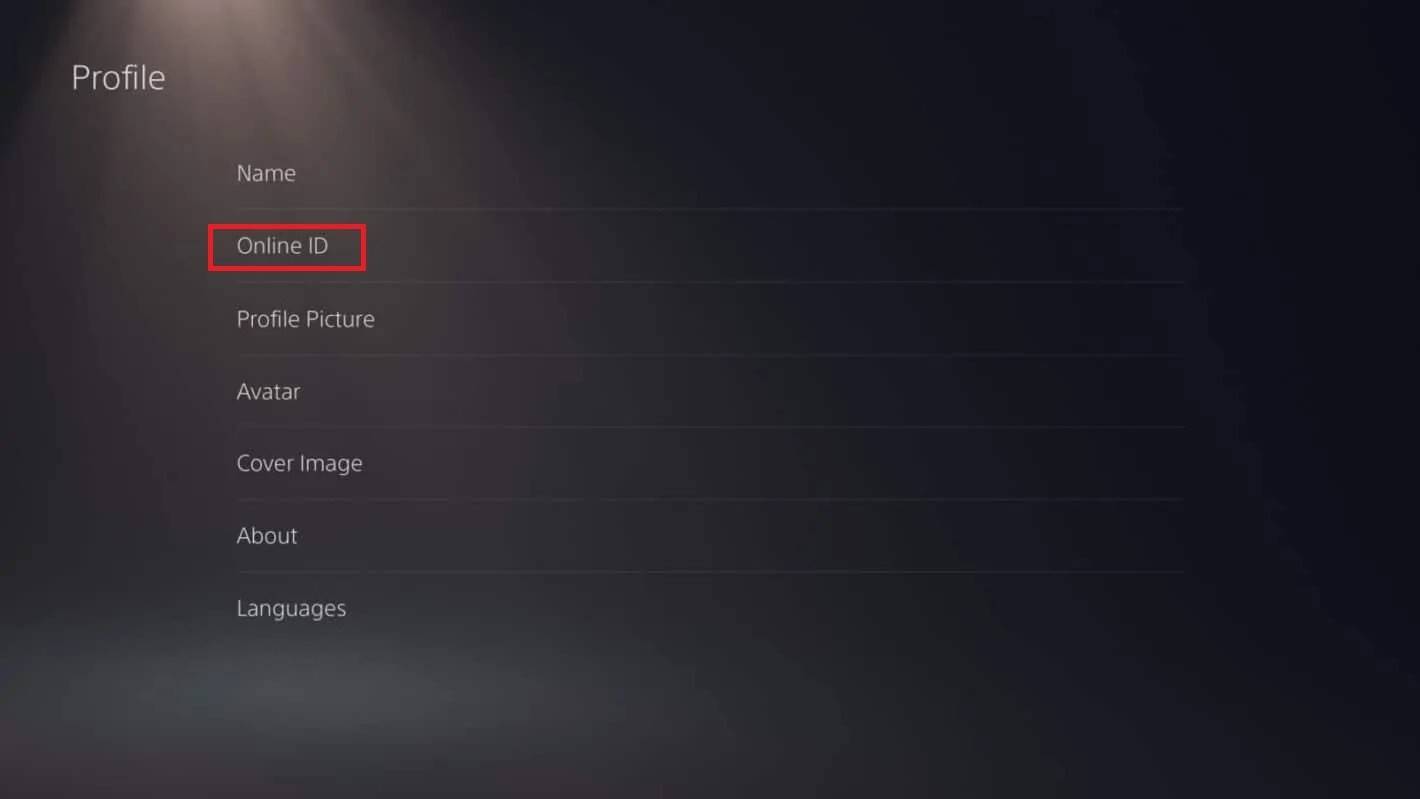 รูปภาพ: Androidauthority.com
รูปภาพ: Androidauthority.com
ค้นหาฟิลด์ "ID ออนไลน์" และคลิก "เปลี่ยนรหัสออนไลน์"
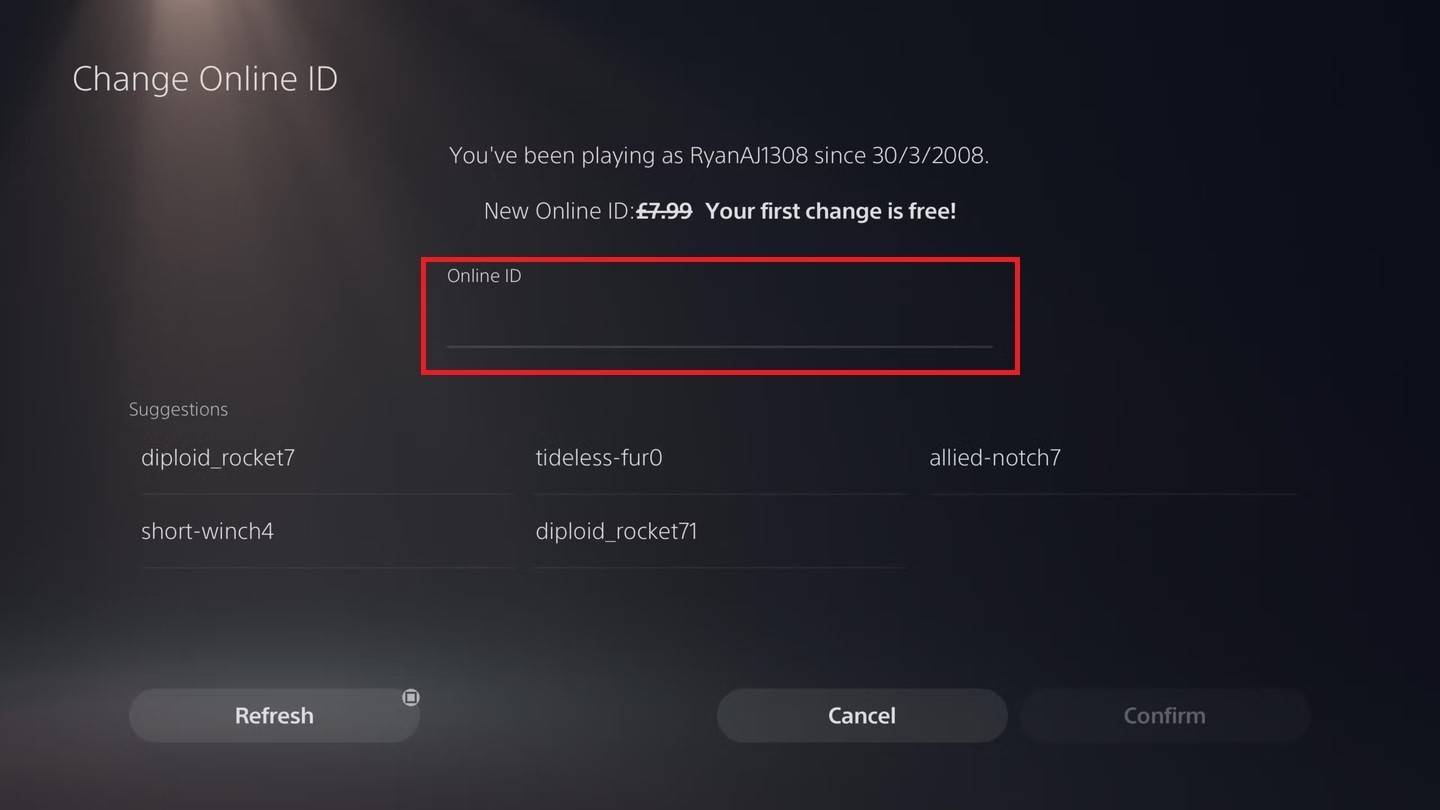 รูปภาพ: Androidauthority.com
รูปภาพ: Androidauthority.com
ป้อนชื่อใหม่ของคุณ และยืนยันการเปลี่ยนแปลง
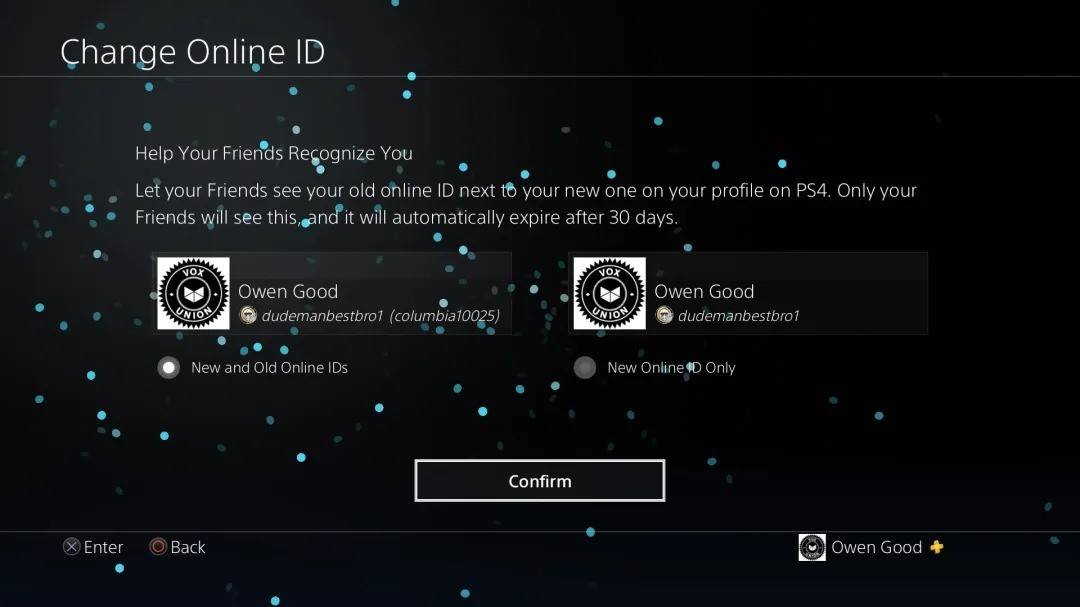 รูปภาพ: Androidauthority.com
รูปภาพ: Androidauthority.com
เช่นเดียวกับ Xbox รหัส PSN ใหม่ของคุณจะสามารถมองเห็นได้สำหรับผู้เล่น PlayStation คนอื่น ๆ โดยไม่สามารถเปิดใช้งาน Crossplay ได้
คำแนะนำสุดท้าย
ก่อนเปลี่ยนชื่อให้พิจารณาประเด็นเหล่านี้:
- หากคุณใช้พีซีหรือใช้การเล่นข้ามแพลตฟอร์มบนคอนโซลให้ทำตามคำแนะนำของพีซี
- สำหรับ Xbox ที่ไม่มี crossplay ให้เปลี่ยนชื่อของคุณผ่านการตั้งค่า gamertag
- สำหรับ PlayStation ที่ไม่มี crossplay ให้อัปเดตการตั้งค่า PSN ID ของคุณ
- จำไว้ว่าคุณสามารถเปลี่ยน battletag ได้ฟรีหนึ่งครั้ง การเปลี่ยนแปลงที่ตามมาจำเป็นต้องมีการชำระเงิน
- ตรวจสอบให้แน่ใจว่ากระเป๋าเงิน battle.net ของคุณมีเงินเพียงพอหากคุณวางแผนการเปลี่ยนแปลงเพิ่มเติม
โดยทำตามขั้นตอนเหล่านี้และทำความเข้าใจความแตกต่างของการเปลี่ยนแปลงชื่อใน Overwatch 2 คุณสามารถมั่นใจได้ว่าตัวตนในเกมของคุณยังคงสดและสะท้อนให้เห็นถึงการพัฒนาเกมของคุณ

 ภาพ: stormforcegaming.co.uk
ภาพ: stormforcegaming.co.uk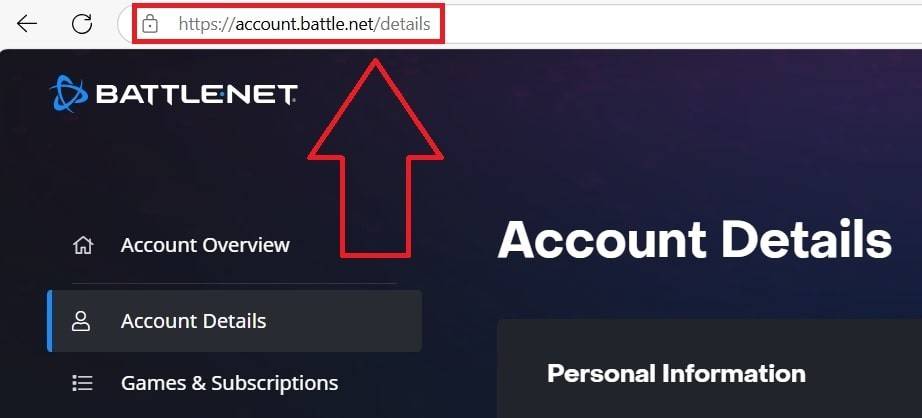 รูปภาพ: Ensigame.com
รูปภาพ: Ensigame.com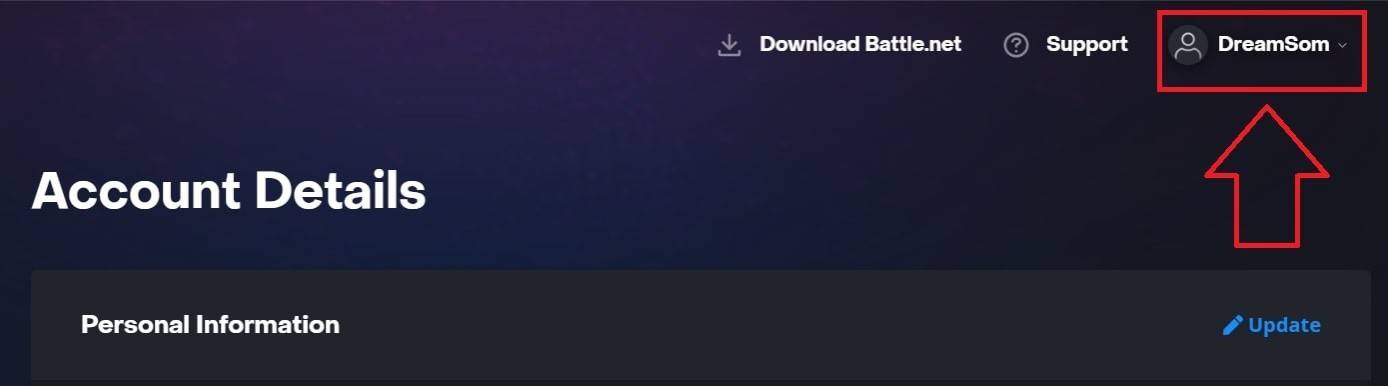 รูปภาพ: Ensigame.com
รูปภาพ: Ensigame.com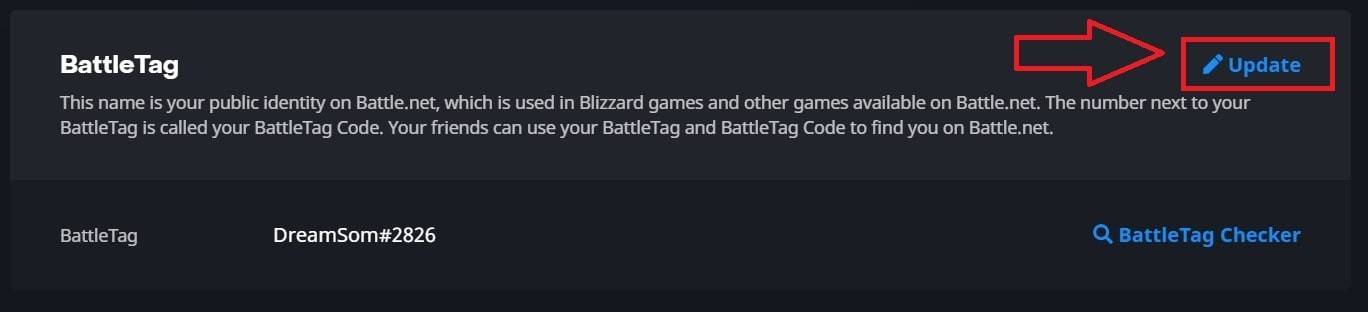 รูปภาพ: Ensigame.com
รูปภาพ: Ensigame.com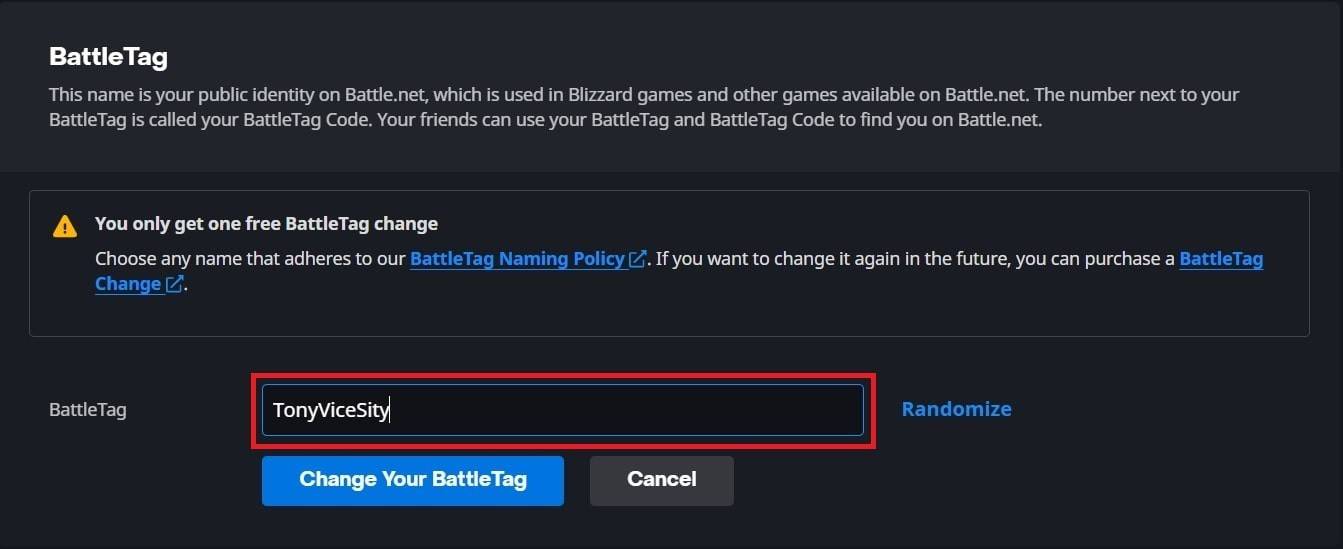 รูปภาพ: Ensigame.com
รูปภาพ: Ensigame.com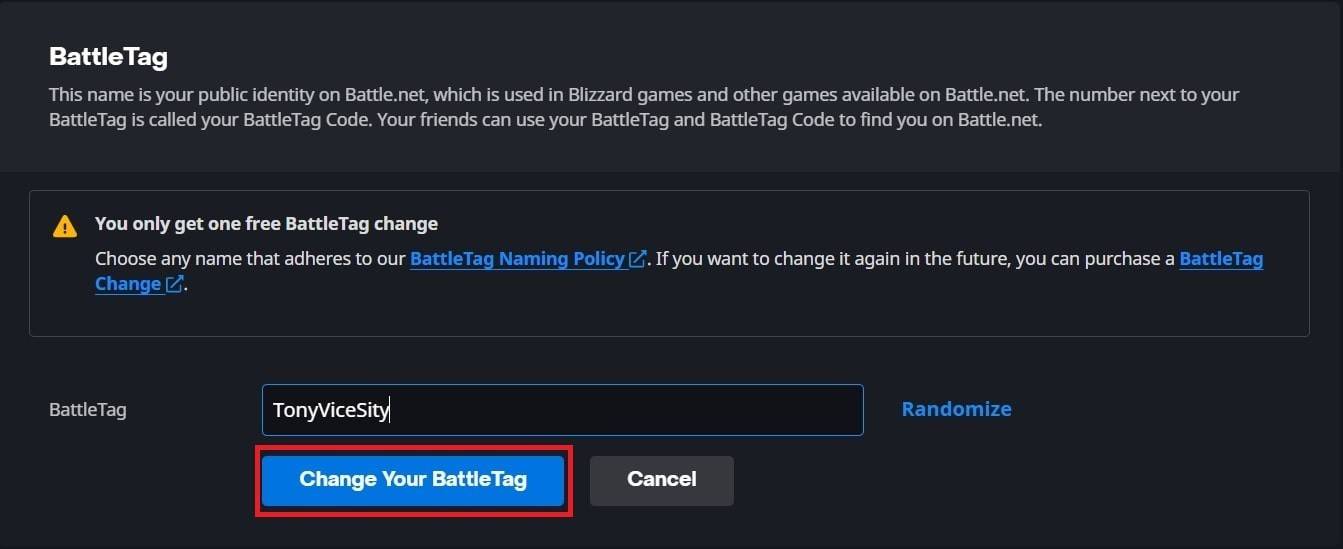 รูปภาพ: Ensigame.com
รูปภาพ: Ensigame.com รูปภาพ: xbox.com
รูปภาพ: xbox.com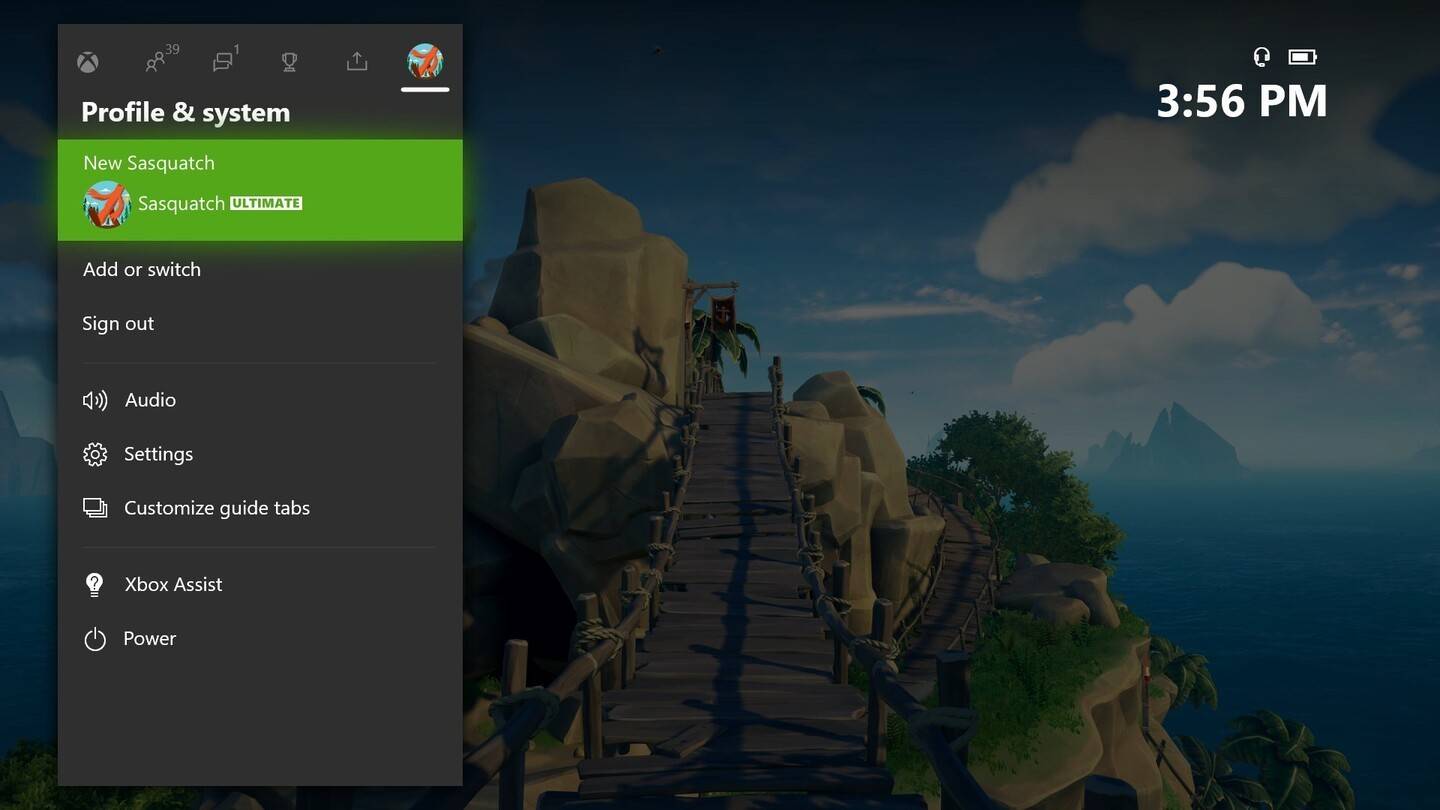 รูปภาพ: news.xbox.com
รูปภาพ: news.xbox.com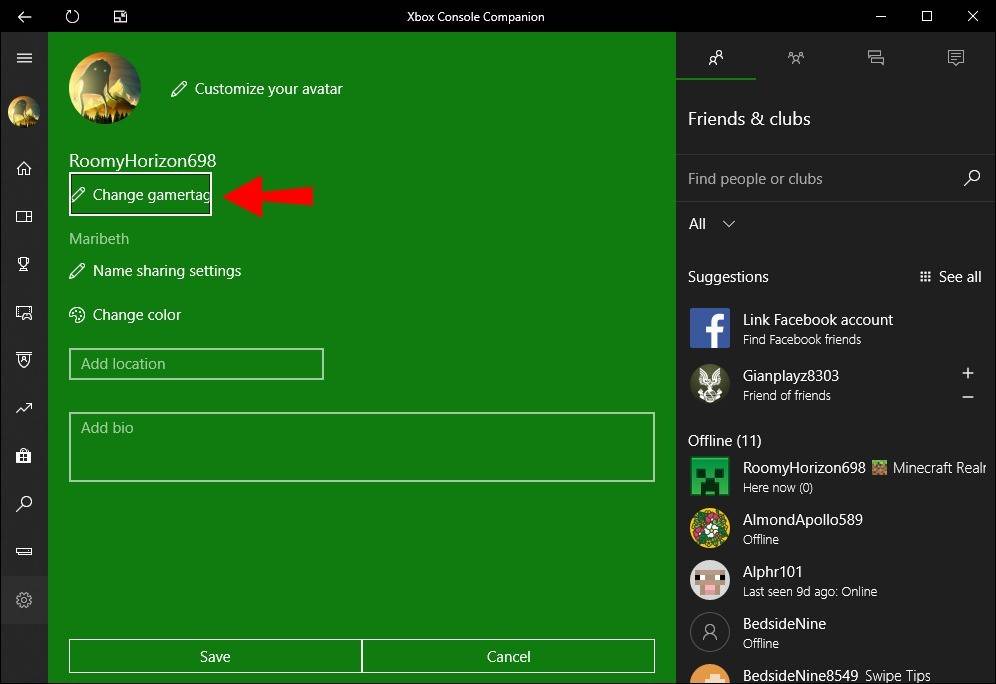 รูปภาพ: alphr.com
รูปภาพ: alphr.com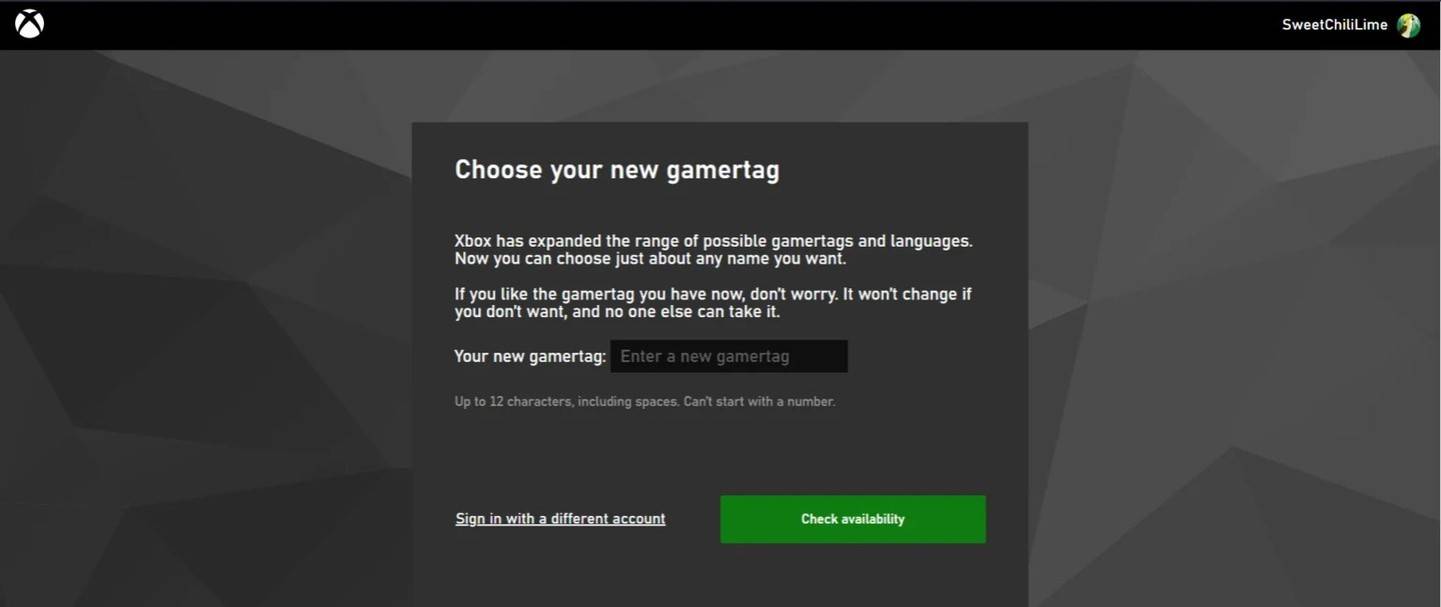 รูปภาพ: Androidauthority.com
รูปภาพ: Androidauthority.com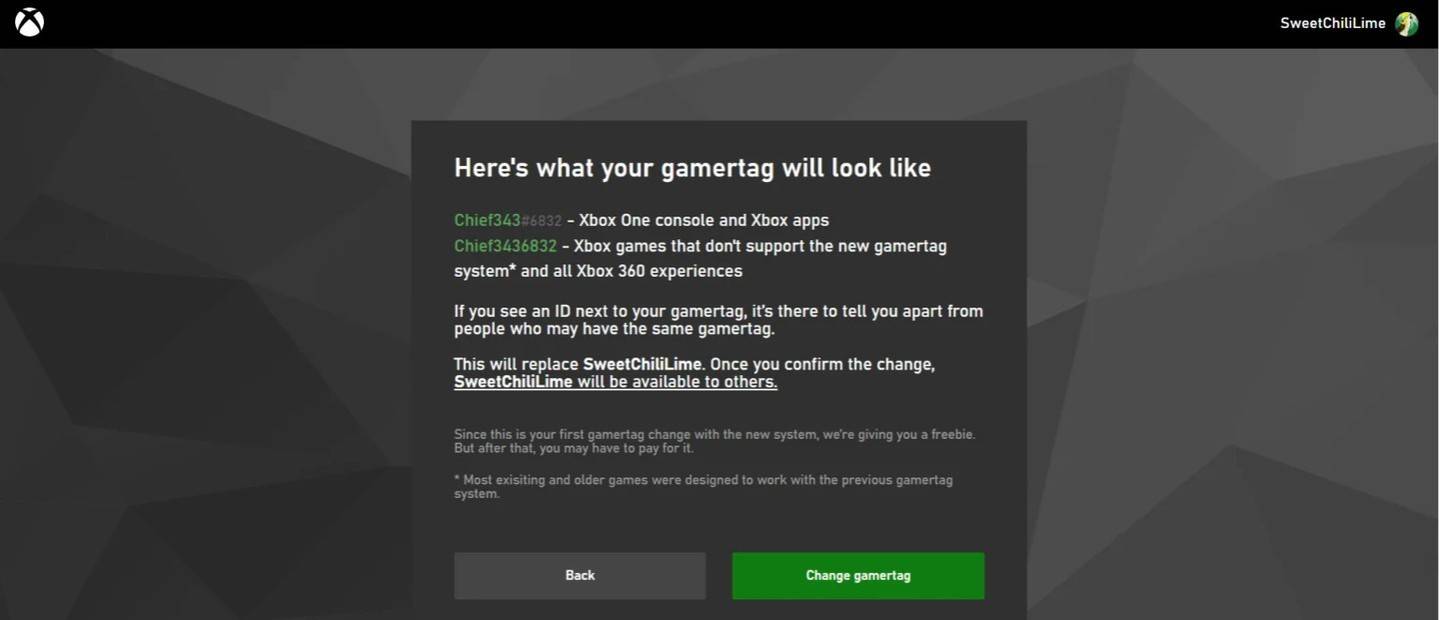 รูปภาพ: Androidauthority.com
รูปภาพ: Androidauthority.com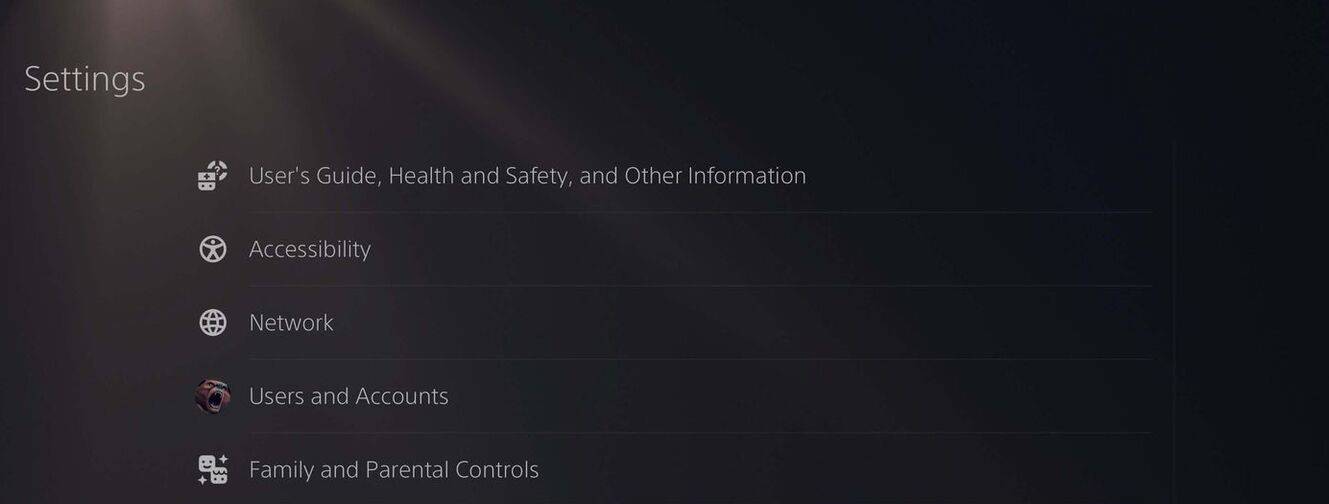 รูปภาพ: Androidauthority.com
รูปภาพ: Androidauthority.com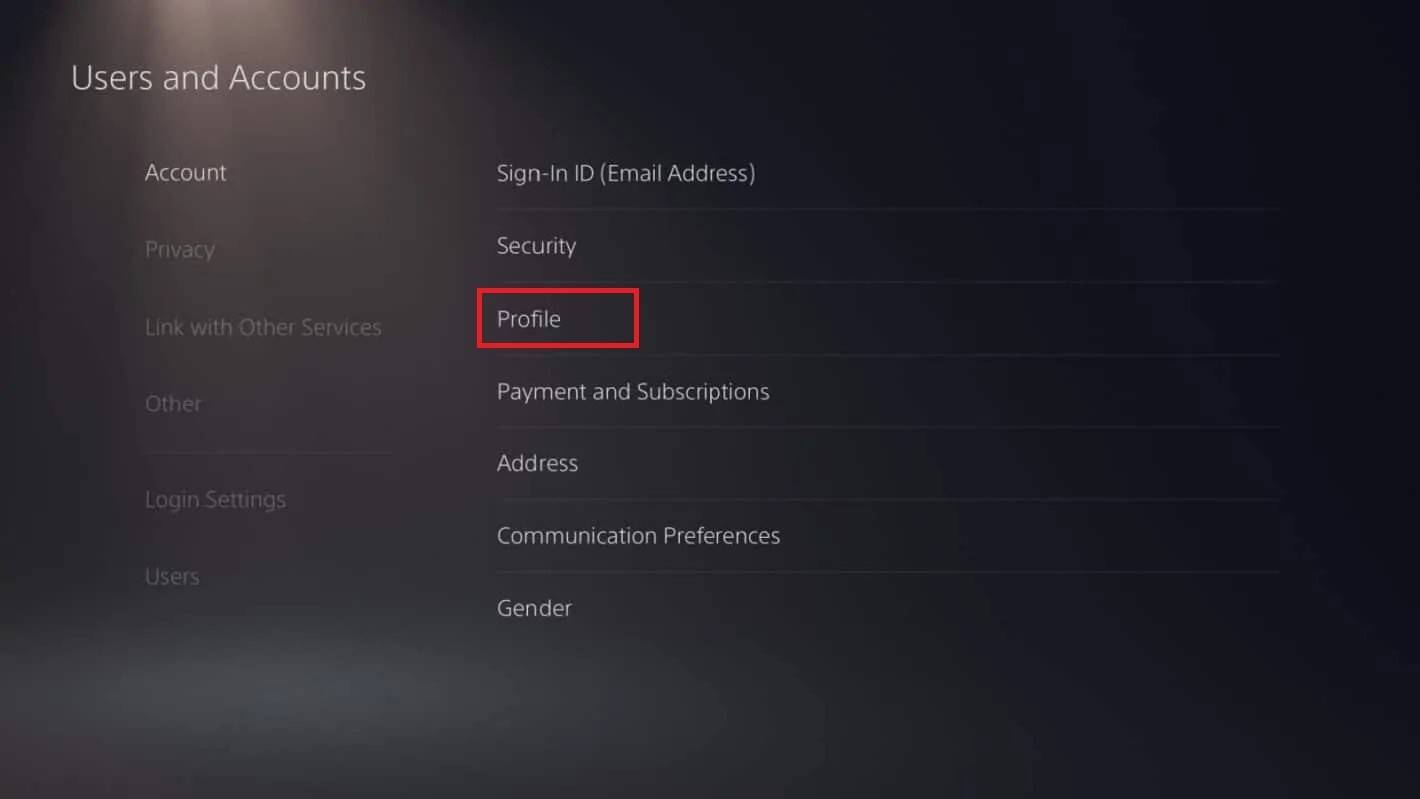 รูปภาพ: Androidauthority.com
รูปภาพ: Androidauthority.com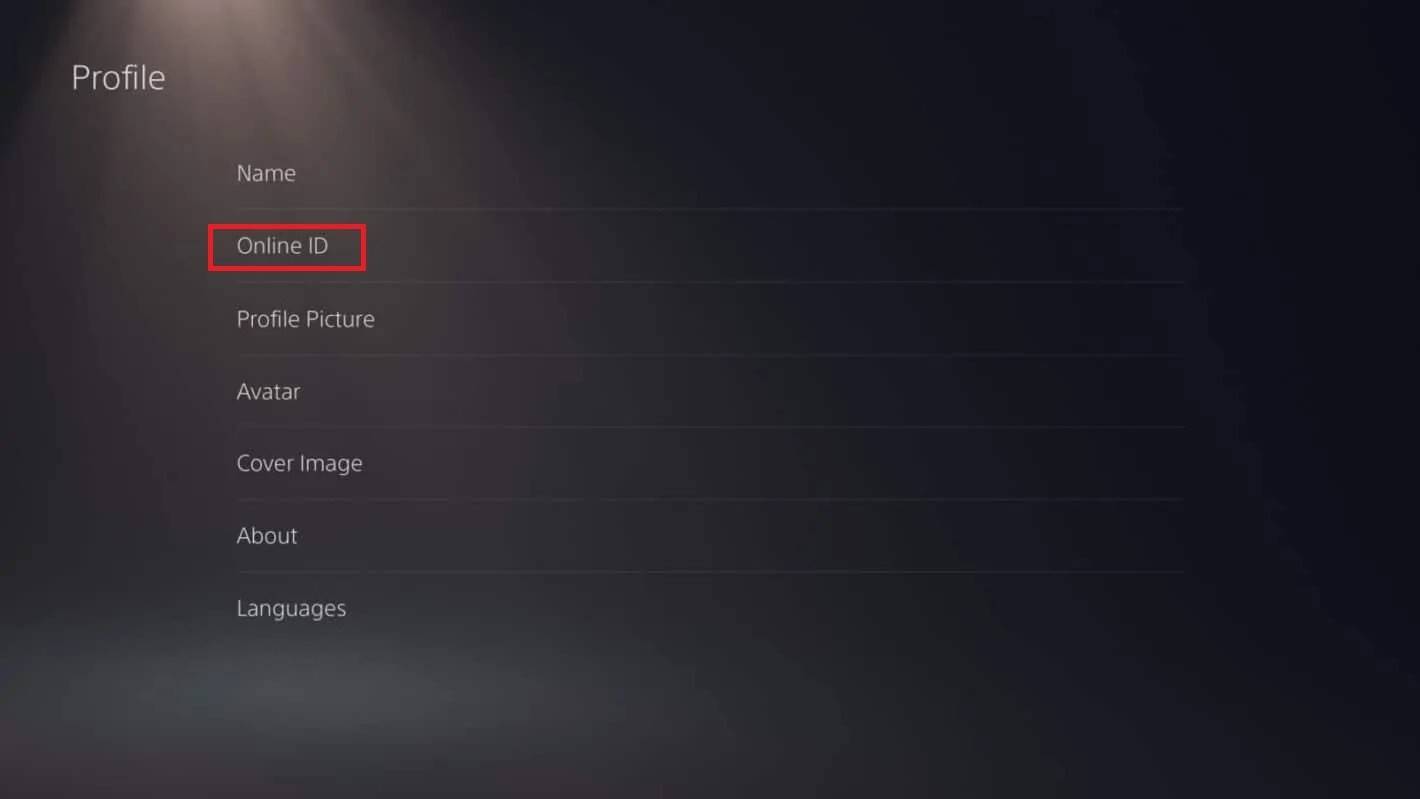 รูปภาพ: Androidauthority.com
รูปภาพ: Androidauthority.com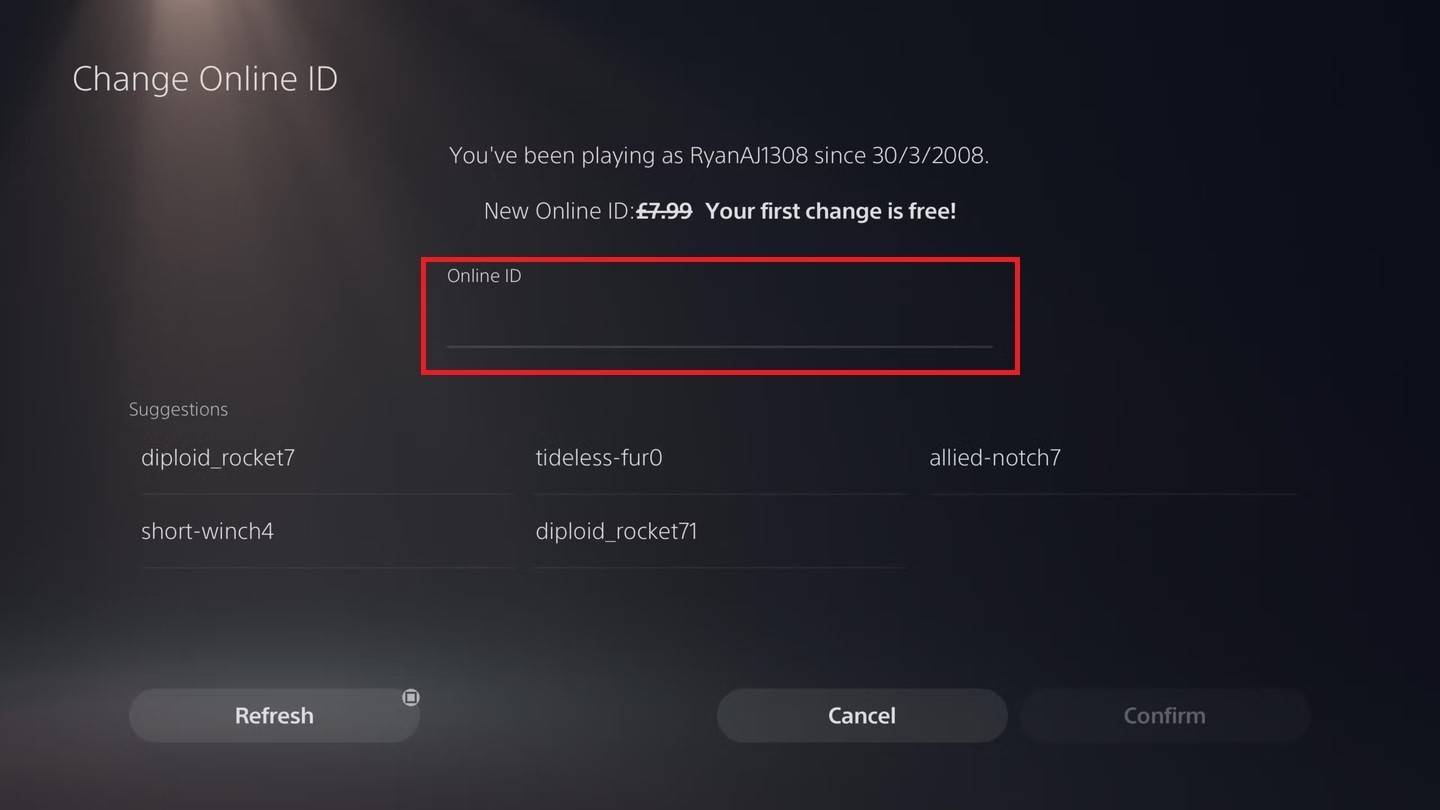 รูปภาพ: Androidauthority.com
รูปภาพ: Androidauthority.com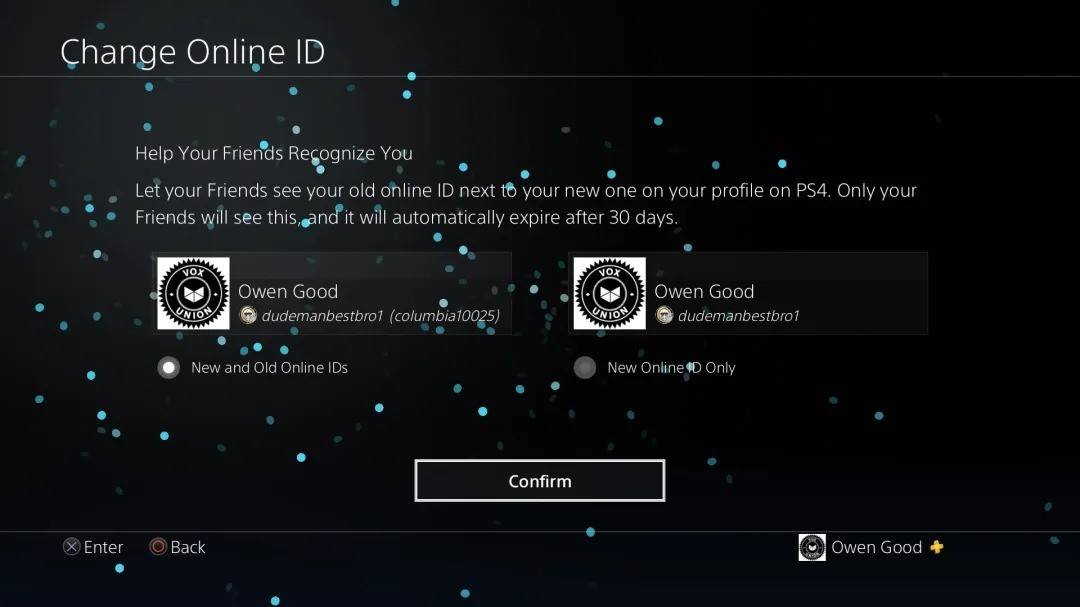 รูปภาพ: Androidauthority.com
รูปภาพ: Androidauthority.com บทความล่าสุด
บทความล่าสุด